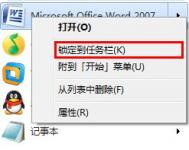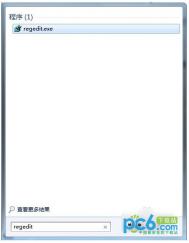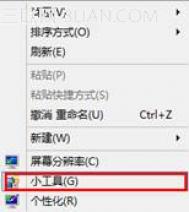一招将win7程序锁定到任务栏
1、如果程序未启动,我们将鼠标移至程序快捷方式图标上,然后单击右键,在弹出的菜单中点击锁定到任务栏即可,如下图所示:

2、如果程序已经启动,同样在任务栏对应的图标上单击鼠标右键,然后在弹出的菜单选项中选择将此程序锁定到任务栏,如下图所示:

通过上面的两种方法,我们都可以将程序锁定到任务栏中,设置完成后,以后使用起来就方便多了。将win7程序锁定到任务栏的方法就介绍到这,不会的新手用户可以根据上面的步骤进行操作。
win7系统耳麦没声音怎么办
在使用win7系统的时候,将耳麦接入电脑却发现没有声音。因此本文就win7系统耳麦没声音 的问题来讲述一下解决过程中常用的办法,从而逐步排除故障。
一、排除耳机故障,有两种方法
1、将耳机在其它设备(其它电脑或MP3上使用)如果耳机正常则问题在电脑、具体可以参考《win7系统没有声音》和《win7系统声音小》这两篇文章。
2、使用其它正常耳机在电脑上试用,同样确定问题是否在电脑上。

二、确定驱动程序安装情况
硬件使用需要驱动支持,虽然声卡驱动一般已经安装,但为了排除问题还是细致排除一遍。运行驱动精灵之类的软件或者安全软件的驱动检测功能。如果驱动没有安装则安装更新驱动,已经安装则进入下一步排查。


三、点击控制面板进入window设备管理器,在设备管理器里面选择声音和音量管理(顺便检测是否开启静音或者音量过小)。

四、点击耳机设备,查看设备属性tulaoShi.com,看是否禁用的该设备。如果禁用该设备则选择启用该设备。

五、问题检测到这里可能是插口有问题。在耳机属性看耳机是否插入状态。如果没有,则是耳机没有连接,试着慢慢转动耳机插头,看是否会有声音。没有的话有一定可能是插口坏掉了,建议检修一下。

六、上面讲述的是笔记本常见的方法。对于台式机还有一个方法:台式机有前面和后面两个耳机插口。按照前面的方法排除tuLaoShi.com故障之后,在更换前面插口试试后面的。如果有声音则可能是前面的坏掉了,或者禁用了。如果是禁用了,依然是在设备管理中启用(或者是音频驱动的设备管理中)。

通过图老师小编讲述的以上常用方法,win7系统耳麦没声音的小问题是不是解决了呢?每台电脑使用一段时间后,总会出现一些小问题和小故障,但是这些问题总能逐步排除慢慢解决的,只要多花些功夫,自己的宝贝电脑的故障也会少很多哦!
设置win7系统定时运行指定软件
1、首先右键单击计算机图标,然后选择管理项,如下图所示:

2、右键单击计算机管理窗口的任务计划程序,然后再选择创建基本任务,如下图所示:

3、根据大家的需要,在弹出的引导窗口中输入名称,下方的描述不填也可以,例如填打开QQ影音,填写完毕点击下一步,如下图所示:

4、依照各自需要选择启动周期、启动时间,选择完成点击下一步,如下图所示:


5、选取提示运行程序的方式,可以选择直接启动程序、发邮件或弹出提示框的方式,我们这里直m.tulaoshi.com接选择启动程序选项,如下图所示:

6、点击浏览选择所需打开软件的路径,按下下一步即可看到整体设置,确认无误后点击完成,如下图所示:

7、回到计算机管理窗口,右键点击任务计划程序选择刷新,即可看到新建的任务,如下图所示:


经过以上几个步骤,就能帮助大家在win7系统中定时运行指定软件,如果程序在设定的时间没有执行,可以检查下优化软件是否将其禁用。
如何让Win7系统任务栏上的图标居中显示
在Windows7中,任务栏的快捷方式图标是仅靠开始按钮靠左排列的,但如果你想让他们居中的话,也不是什么难事。
操作步骤
1、 打开Documents文件夹,新建一个名为MTTB的空文件夹。
2、 右键任务栏 - 解除锁定。
3、 右键任务栏 - 工具栏 - 新建 - 选择MTTB。
4、 右键MTTB工具栏 - 取消勾选Show Text(显示文字)和Show Title(显示标题)。
5、 拖放快捷方式到工具栏,居中排列。
(本文来源于图老师网站,更多请访问https://m.tulaoshi.com)6、 右键- 锁定任务栏。

win7系统当作无线路由器来使用设置方法
在进行无线路由器的初次设置时,一般的步骤是先做好物理连接,将无线路由器的WAN广域网口连接到ADSLMODEM,将无线路由器的一个局域网口连接到一台设置用的电脑上。
然后将电脑设置为自动获取IP地址,再以无线路由器的默认管理IP进入其设置页面即可。但有时却会出现这样的情形,电脑已经从无线路由器获得了IP地址,却进入不了无线路由器的设置页面(即进不去192.168.1.1),反复检查各个设备之间的连接,并没有不妥,这是什么原因呢?
(本文来源于图老师网站,更多请访问https://m.tulaoshi.com)导致进不去192.168.1.1出现的原因有以下几种: 进不去192.168.1.1 的原因
①:ADSLMODEM开启了路由功能,且LANIP地址与路由器的LANIP地址相同。目前多数无线路由器的默认LANIP(网关)是192.168.1.1,而许多生产ADSLMODEM的厂家也将此值作为产品的默认LANIP,如此一来,用户一旦将两个设备连接到一起就会发生环路,电脑仍能从路由器获得到IP地址,在DOS命令行窗口中使用ipconfig命令可查看获得的IP 信息,但无法ping通无线路由器。
②:浏览器设置启用了代理服务器。
与第一种情形不同的是,此时从电脑ping路由器是通的,只是无法进路由器设置页面。如若符合此描述,那么首先就应该检查一下浏览器的代理服务器设置,往往都是代理惹的祸:启动浏览器打开一个网页,选择工具菜单中的Internet选项→连接选项卡右下方的局域网设置,禁用代理服务器功能。
进不去192.168.1.1的原因③:电脑安装了多块网卡。
为了用来设置管理路由器,有些用户将安装了多块网卡在自己的电脑上,若未被使用的网卡设置不当,也会引起相同的后果,所以,在设置路由器时,除了正在使用的网卡,最好将其他网卡禁用,待完成了路由器的设置后再启用。